Делаем анимацию ангела в Фотошоп.
В этом уроке мы будем рисовать анимацию летающего ангела.
Начните с создания эллипса инструментом elliptical shape tool ![]() (Овальная форма).
(Овальная форма).
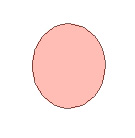
Включите пункт "добавить к области фигуры" в верхней панели. Создайте два круга для ушей помощью инструмента elliptical shape tool ![]() (овальная форма).
(овальная форма).
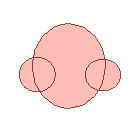
Создаём волосы, используя Pen Tool ![]() (Перо).
(Перо).

Создаём два чёрных круга помощью инструмента elliptical shape tool ![]() (Овальная фигура).Это будут глаза.
(Овальная фигура).Это будут глаза.
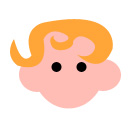
Создайте треугольник, используя polygon shape tool (Многоугольник). Это будет нос. Используйте перо, для создания губ.

Создайте кисти рук, используя инструмент custom shape tool ![]() (Произвольная фигура). Затем к этому слою примените stroke (Обводка) белого цвета, толщиной в 1 px.
(Произвольная фигура). Затем к этому слою примените stroke (Обводка) белого цвета, толщиной в 1 px.
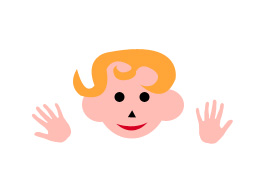
Создайте эллипс помощью инструмента elliptical shape tool ![]() (Овальная фигура). Нажмите Ctrl+T, поверните немного и переместите под предыдущий слой.
(Овальная фигура). Нажмите Ctrl+T, поверните немного и переместите под предыдущий слой.

Аналогичным образом создайте руку для другой стороны.
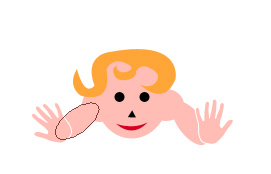
Нарисуйте несколько эллипсов для создания ноги и ступни, как показано на рисунке ниже.
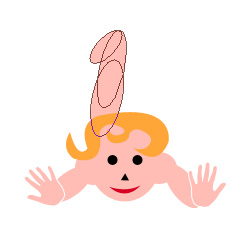
Дублируйте слой (ctrl+J).Нажмите Ctrl+T. Щелкните ПКМ и выберите пункт Flip Horizontal (Отразить по горизонтали) и переместите на другую сторону.
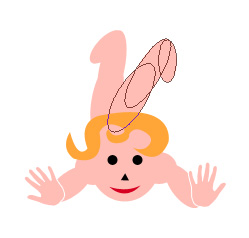
Создайте с помощью инструмента rounded rectangular shape tool ![]() (прямоугольник с закругленными краями). Нажмите Ctrl+T. ПКМ и выберите Warp
(Деформация). Отрегулируйте узлы, чтобы получить форму, как показано на
рисунке ниже. Применим стиль слоя - Обводка (Stroke), толщиной 2-4
пикс.
(прямоугольник с закругленными краями). Нажмите Ctrl+T. ПКМ и выберите Warp
(Деформация). Отрегулируйте узлы, чтобы получить форму, как показано на
рисунке ниже. Применим стиль слоя - Обводка (Stroke), толщиной 2-4
пикс.

Создайте эллипс. Примените этот же стиль слоя.
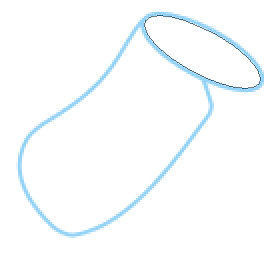
layer style>>create layers (Стили слоя - образовать слои). Объедините два слоя (Ctrl+e).Возьмите eraser tool ![]() (Ластик) и сорите небольшую часть, чтобы получилось крыло.
(Ластик) и сорите небольшую часть, чтобы получилось крыло.
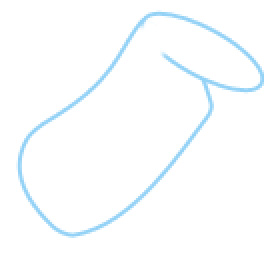
Аналогичным образом создайте остальные перья.
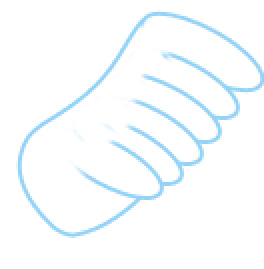
Создать круг помощью инструмента "Овальная фигура" ![]() и повторите вышеупомянутые шаги.
и повторите вышеупомянутые шаги.

Объедините все слои с крылом, дублируйте получившийся слой (ctrl+j). Flip Horizontal (Отразить по горизонтали) и переместите его на другую сторону.

Выделите все слои и нажмите Ctrl+G. Это создаст группу. Дублируйте группу. Измените руки, крылья, ноги, для создания другой позы.

Открытое окно анимации. Для первого кадра скройте вторую группу.
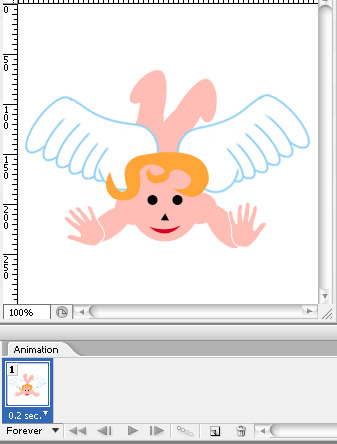
Создать дубликат кадра. Скройте первую группу и отобразите вторую группу.

Нажмите Ctrl+Alt+Shift+S, чтобы сохранить оптимизированный анимированный GIF.





